WooCommerce PDF 인보이스에서 주문 메타로 결제 ID를 추가하는 방법(무료 플러그인 사용)
게시 됨: 2022-11-04송장 생성은 온라인 상점(단일 또는 여러 제품), 다중 공급업체 상점, 가상 제품 상점 또는 구독 기반 멤버십 웹사이트를 운영하는 모든 상황에서 필수입니다. 어떤 경우에도 제품을 배송하기 전이나 배송한 후에 지불을 받습니다.
각 주문에 대한 메타데이터에는 많은 양의 정보가 포함되어 있습니다. 대부분은 청구서 수신 주소, 주문 상품, 주문 총액과 같은 일반적인 WooCommerce 정보이므로 그대로 두셔야 합니다. 그러나 WooCommerce Subscriptions, Stripe Payment Gateway를 포함한 많은 플러그인이 일부 데이터를 보관하고 있음을 알게 될 것입니다.
결제 ID는 Stripe를 포함한 일부 결제 게이트웨이에서 WooCommerce 주문에 메타데이터로 추가됩니다. WooCommerce PDF 인보이스에서 결제 ID는 인보이스 번호 바로 아래에 표시됩니다.
기본적으로 WooCommerce에는 이러한 기능이 없으므로 타사 플러그인을 사용하여 PDF 인보이스에서 이러한 기능을 수행할 수 있습니다. 이 기사에서는 WooCommerce PDF 인보이스에 지불 ID를 수동으로 추가하는 방법에 대해 설명합니다.
의 시작하자.
WooCommerce 메타데이터 필드란 무엇입니까?
WordPress용 강력한 전자 상거래 플러그인은 WooCommerce입니다. WooCommerce에서 종종 "메타데이터 필드"로 알려진 사용자 정의 필드를 사용하는 것은 WooCommerce의 많은 유용한 기능 중 하나입니다.
메타 필드를 사용하여 WooCommerce 주문, 클라이언트 및 고객에게 정확한 데이터를 추가할 수 있습니다. 이 사용자 지정 데이터를 사용하여 항목, 클라이언트 및 주문에 관한 중요한 정보를 추적할 수 있습니다.
WooCommerce의 유연성과 성능은 주로 메타데이터 필드에 따라 다릅니다. 상품, 고객 및 주문에 대한 자세한 정보를 저장할 수 있습니다. 이 맞춤형 데이터로 회사에 대한 중요한 정보를 추적할 수 있습니다.
WooCommerce 메타데이터 필드 유형
WooCommerce에는 주문 메타데이터 필드와 제품 메타데이터 필드의 두 가지 메타 필드가 있습니다.
주문 메타 데이터 필드 : 주문 메타 필드에는 고객의 배송 주소 또는 지불 방법과 같은 주문 관련 데이터가 저장됩니다.
제품 메타데이터 필드 : 제품 메타 필드는 SKU 또는 무게와 같은 제품에 대한 정보를 저장합니다.
WordPress 데이터베이스는 두 종류의 메타 필드를 모두 저장합니다. 따라서 WordPress 관리 인터페이스를 사용하여 빠르게 액세스하고 편집할 수 있습니다.
메타 필드에 제품, 클라이언트 또는 주문에 대한 모든 종류의 정보를 기록할 수 있습니다. 그러나 기본 WooCommerce 인터페이스에서 쉽게 볼 수 없는 데이터를 저장하는 데 특히 효과적입니다. 이러한 상황에서 이러한 메타데이터 필드를 활용하려면 타사 플러그인을 사용해야 합니다.
예를 들어, 메타 필드를 사용하여 주문 이행에 대한 고객 기본 설정을 추적하거나 제품의 색상 또는 크기 가능성에 대한 세부 정보를 유지할 수 있습니다.
WooCommerce PDF 송장 및 포장 명세서 무료 플러그인을 사용하여 주문 메타 필드 추가
WooCommerce 스토어의 경우 주문 메타데이터가 중요합니다. WebToffee의 WooCommerce PDF 송장 및 포장 명세서 플러그인을 사용하면 맞춤형 주문/제품 메타데이터를 추가할 수 있습니다.
새 메타 필드를 추가하기만 하면 배달 날짜, 추적 또는 지불 정보와 같은 추가 세부 정보를 문서에 추가할 수 있습니다. WooCommerce PDF 송장에 맞춤 주문 필드 스트라이프 결제 ID를 표시해야 하는 경우를 예로 들어 보겠습니다.
1단계: 플러그인 설치
WordPress 대시보드에서 플러그인 > 새로 추가로 이동합니다. 새 플러그인 추가 페이지에서 키워드 "PDF 송장"을 입력하고 플러그인을 설치한 다음 활성화하여 PDF 송장에 주문 메타 필드를 추가합니다.
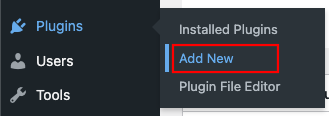
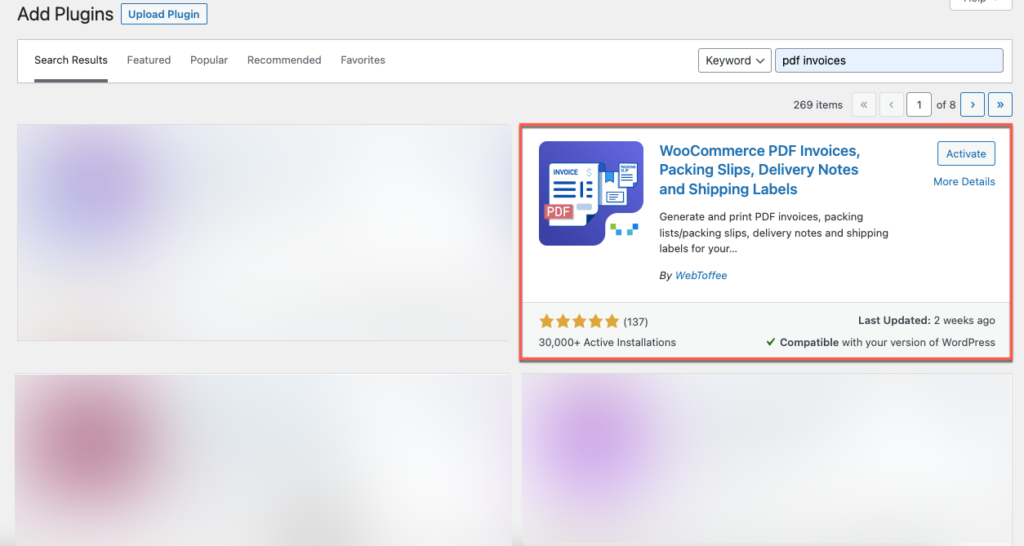
2단계: 인보이스 설정으로 이동
다시 WordPress 대시보드에서 Invoice/Packing > Invoice로 이동합니다.
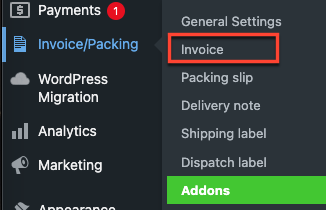
지불 ID 필드를 추가하려면 일반 구성 탭의 세 번째 섹션인 인보이스 세부정보 에서 주문 메타 필드 옵션을 선택합니다.
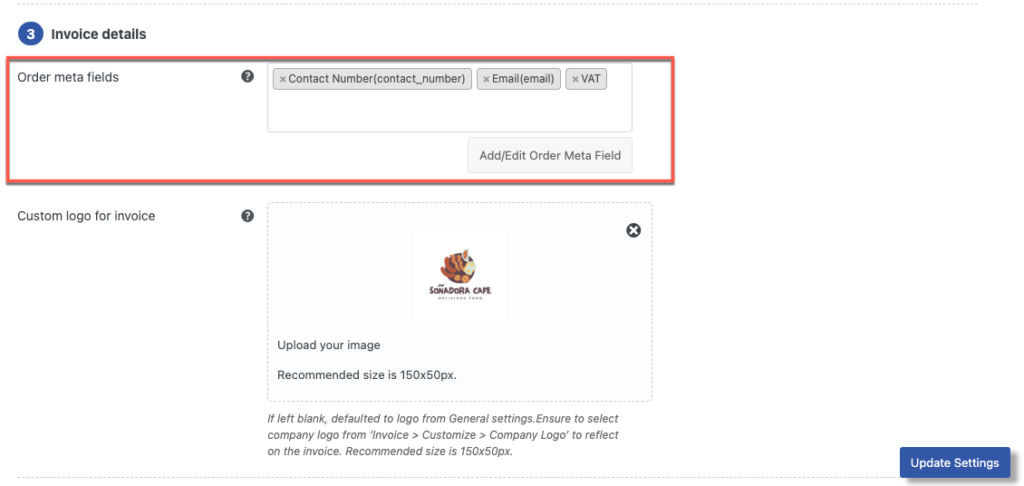
주문 메타 필드에서 주문 메타 필드 추가/편집 버튼을 클릭하여 사용자 정의 메타데이터를 제공합니다. 새 탭에서 적절한 메타 키와 사용자 정의 필드 이름을 입력하십시오.

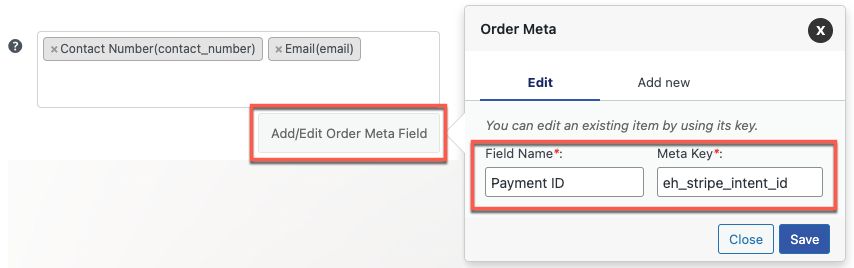
이 경우 인보이스에 표시되는 필드 이름은 입력할 수 있는 지불 ID 입니다. WooCommerce 주문 페이지에 표시된 대로 정확하게 사용자 정의 필드 메타 키를 입력하십시오.
결제 ID 필드는 저장 버튼을 클릭하면 주문 메타 필드에 자동으로 추가됩니다.
참고 : 주문 메타 키를 찾을 수 있는 WooCommerce 주문 페이지의 사용자 정의 필드 섹션이 있습니다.
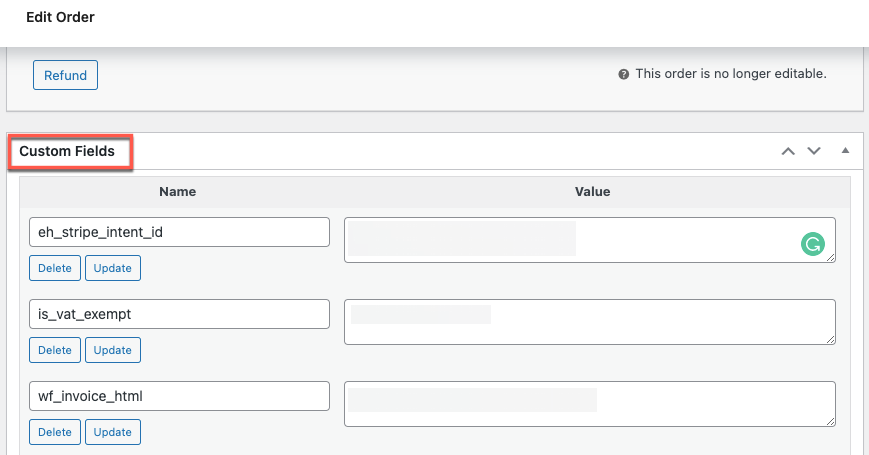
완료되면 아래의 설정 업데이트 버튼을 클릭하여 변경 사항을 저장하십시오. 고급 기능을 사용하려면 플러그인의 프리미엄 버전을 설치하세요.
WooCommerce PDF 송장 및 포장 명세서 프리미엄 버전 사용
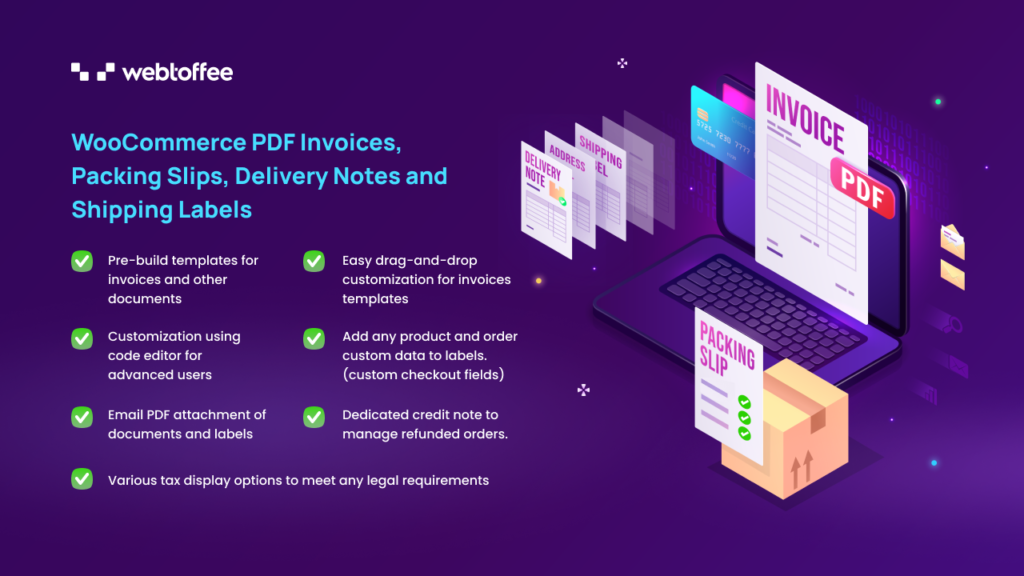
예정된 주문에서 지불 ID 옵션을 사용하려면 PDF 송장 플러그인의 프로 버전을 구매, 설치 및 활성화하십시오.
- 플러그인의 프리미엄 버전을 구매한 후 WebToffee 웹사이트의 내 계정 섹션에서 플러그인 파일을 다운로드하십시오.
- 그런 다음 WordPress 대시보드에서 플러그인 > 새로 추가 로 이동합니다.
- 내 계정 페이지에서 다운로드한 플러그인 파일을 업로드합니다.
- 그런 다음 플러그인을 설치하고 활성화합니다.
기본 버전과 유사한 초기 단계를 완료한 후 인보이스 설정 페이지로 이동합니다.
1단계: 고급 탭으로 이동
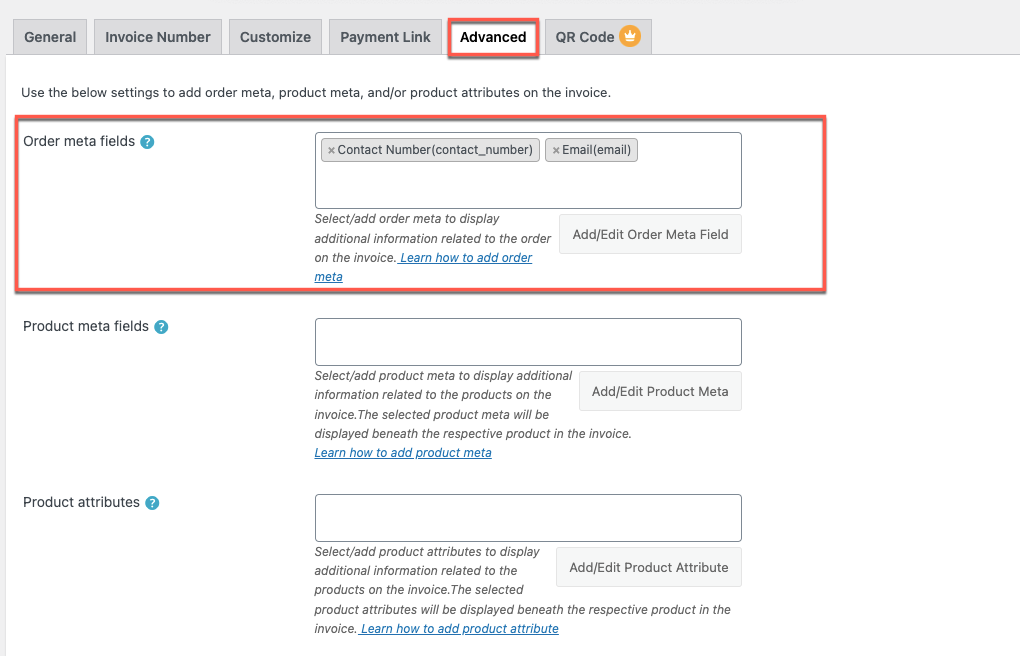
여기에서 주문 메타 필드 추가/편집 버튼을 클릭하여 새 주문 메타 필드 추가 의 고급 기능을 사용할 수 있습니다.
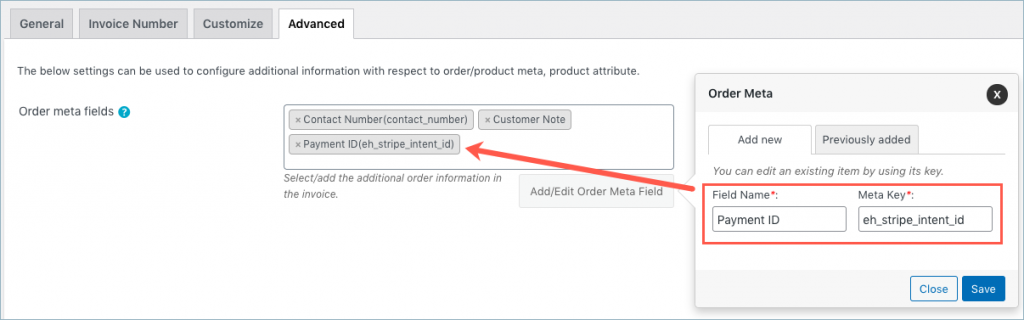
이전에 추가됨 탭에서 이미 존재하는 주문 메타데이터를 변경하거나 제거할 수 있습니다.
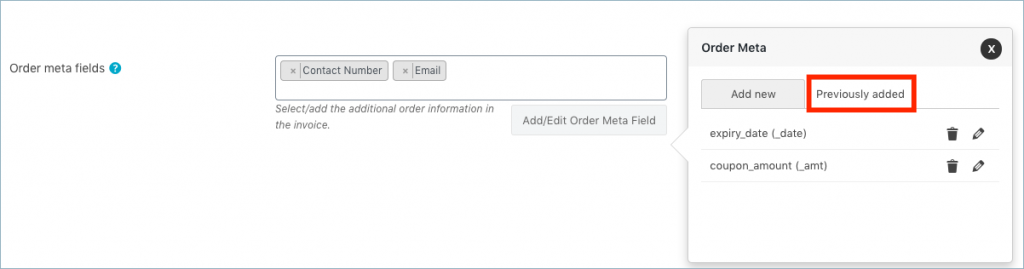
맞춤 주문 메타데이터가 포함된 샘플 인보이스
다음은 주문 메타데이터로 결제 ID가 포함된 PDF 송장의 샘플 이미지입니다.
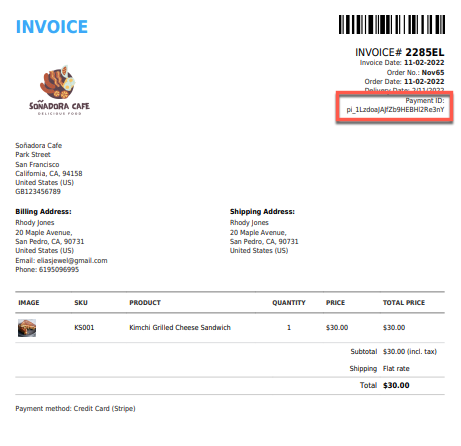
마지막 생각들
PDF 인보이스 템플릿의 새로운 가능성은 WooCommerce 메타데이터 필드에서 사용할 수 있습니다. 현재 필요한 구성 요소와 함께 훨씬 더 중요한 정보를 추가할 수 있습니다.
기본 설정 이상으로 상점 PDF 송장을 변경하려는 WooCommerce 상점 소유자는 메타 필드를 사용해야 합니다. 메타 필드는 고객, 제품 또는 주문에 대한 모든 종류의 고유한 정보를 추적해야 하는 경우 최상의 옵션입니다.
이 기사가 당신을 올바른 방향으로 이끌기를 바랍니다. 또한 WooCommerce 결제 페이지에서 배송 날짜 필드를 추가하는 방법을 읽어보시기 바랍니다.
이와 관련하여 추가 질문이 있는 경우 아래에 자유롭게 언급해 주십시오.
